CAD中如何取消填充圖案?
在使用CAD軟件進行繪圖設計中,為滿足繪圖需求,很多時候我們都會對圖紙進行圖案填充,那么又應該如何取消填充圖案呢?下面小編就給大家分享具體的操作方法,感興趣的小伙伴一起來看看吧。
1、首先打開CAD繪圖軟件,打開需要執行操作的圖紙文件,以下圖作為演示操作。
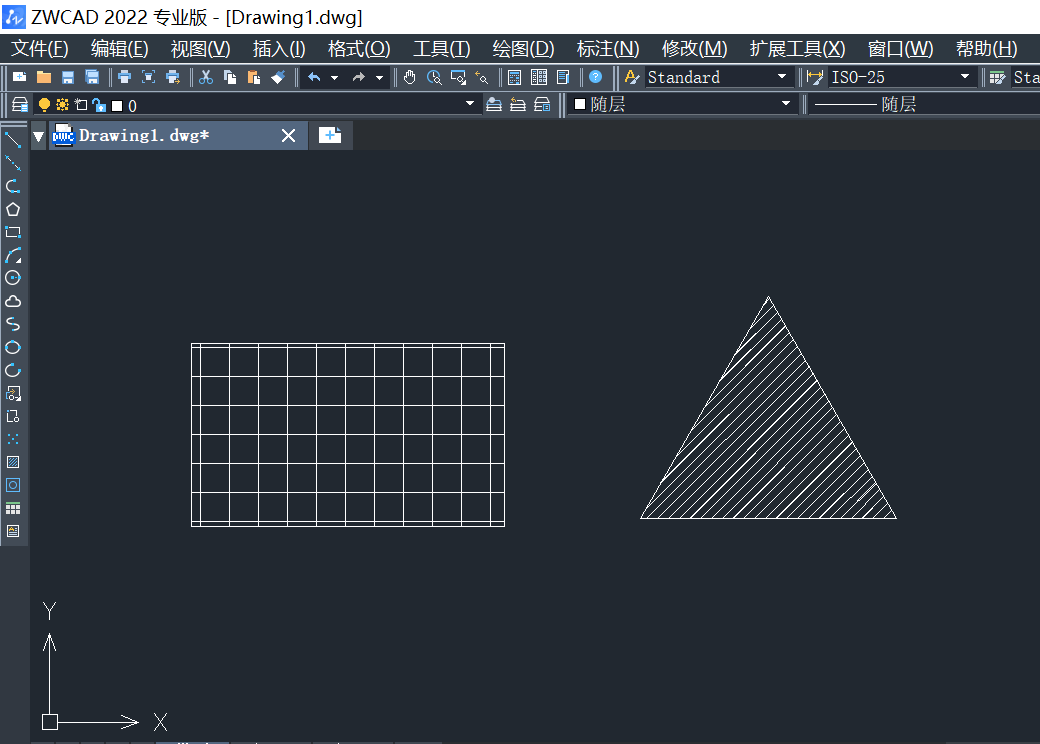
2、在繪圖界面鼠標右擊,在彈出的菜單欄中,點擊選擇【快速選擇】選項,如圖所示。
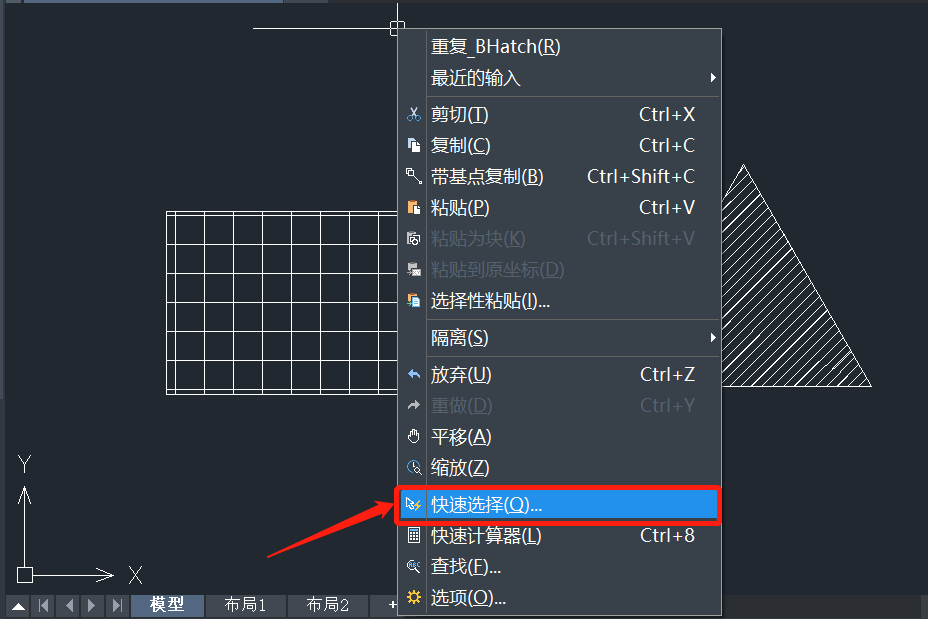
3、在彈出的【快速選擇】對話框中,對象類型選擇為【圖案填充】;在【包含在新選擇集內】選項前的按鈕進行勾選添加,最后單擊【確定】按鈕,如圖所示。
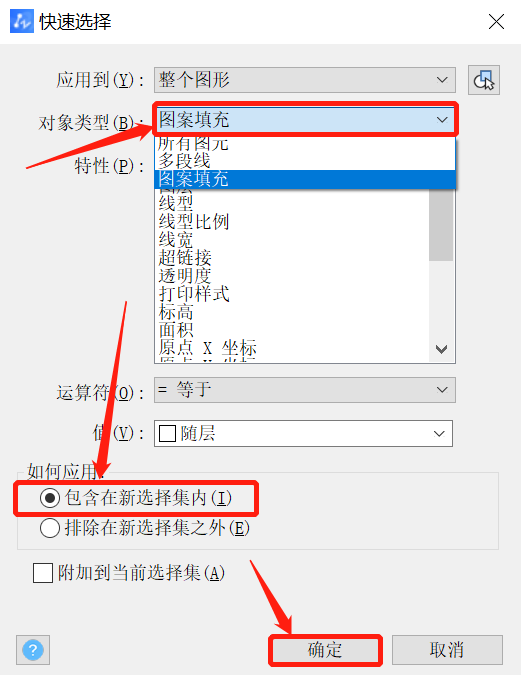
4、然后會彈回繪圖界面,我們可以看到圖案填充部分被選中,如圖所示。
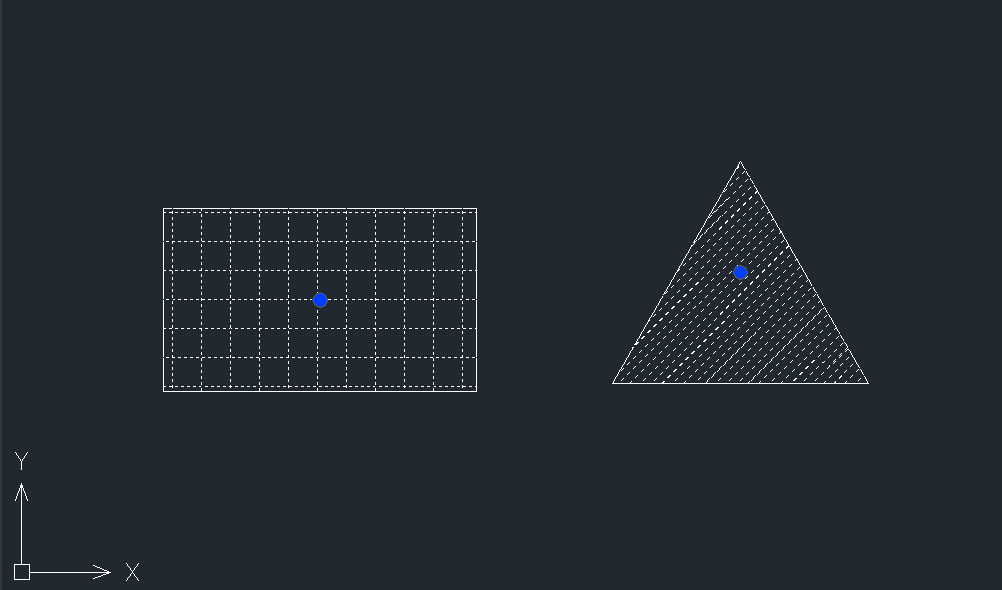
5、最后在鍵盤中點擊Delete鍵,則可刪除填充圖案,效果完成圖如下。
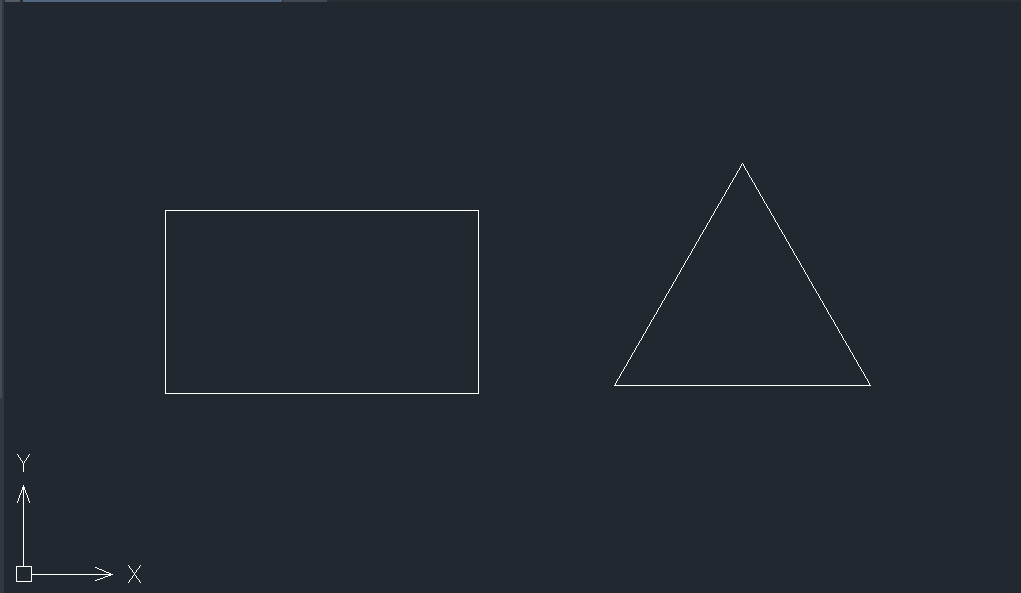
以上就是關于CAD中如何取消填充的具體操作步驟,有需要的小伙伴可以參考以上方法進行操作練習,希望能夠幫到大家。更多CAD資訊敬請關注中望CAD官網,小編將持續更新推送,豐富CAD技巧教程內容不要錯過哦。
推薦閱讀:CAD下載
推薦閱讀:CAD制圖
·中望CAx一體化技術研討會:助力四川工業,加速數字化轉型2024-09-20
·中望與江蘇省院達成戰略合作:以國產化方案助力建筑設計行業數字化升級2024-09-20
·中望在寧波舉辦CAx一體化技術研討會,助推浙江工業可持續創新2024-08-23
·聚焦區域發展獨特性,中望CAx一體化技術為貴州智能制造提供新動力2024-08-23
·ZWorld2024中望全球生態大會即將啟幕,誠邀您共襄盛舉2024-08-21
·定檔6.27!中望2024年度產品發布會將在廣州舉行,誠邀預約觀看直播2024-06-17
·中望軟件“出海”20年:代表中國工軟征戰世界2024-04-30
·2024中望教育渠道合作伙伴大會成功舉辦,開啟工軟人才培養新征程2024-03-29
·玩趣3D:如何應用中望3D,快速設計基站天線傳動螺桿?2022-02-10
·趣玩3D:使用中望3D設計車頂帳篷,為戶外休閑增添新裝備2021-11-25
·現代與歷史的碰撞:阿根廷學生應用中望3D,技術重現達·芬奇“飛碟”坦克原型2021-09-26
·我的珠寶人生:西班牙設計師用中望3D設計華美珠寶2021-09-26
·9個小妙招,切換至中望CAD竟可以如此順暢快速 2021-09-06
·原來插頭是這樣設計的,看完你學會了嗎?2021-09-06
·玩趣3D:如何巧用中望3D 2022新功能,設計專屬相機?2021-08-10
·如何使用中望3D 2022的CAM方案加工塑膠模具2021-06-24
·CAD標注值比真實值大怎么辦2024-11-15
·CAD如何將圖層鎖定2017-08-04
·CAD如何合并不同的圖層2025-01-13
·在CAD中如何合并圖層2022-05-12
·CAD圈圍和圈交如何操作2017-03-06
·CAD中使用浮動視口2017-09-01
·什么是CAD的云存儲功能2023-02-02
·CAD旋轉樓梯怎么畫2020-03-04














